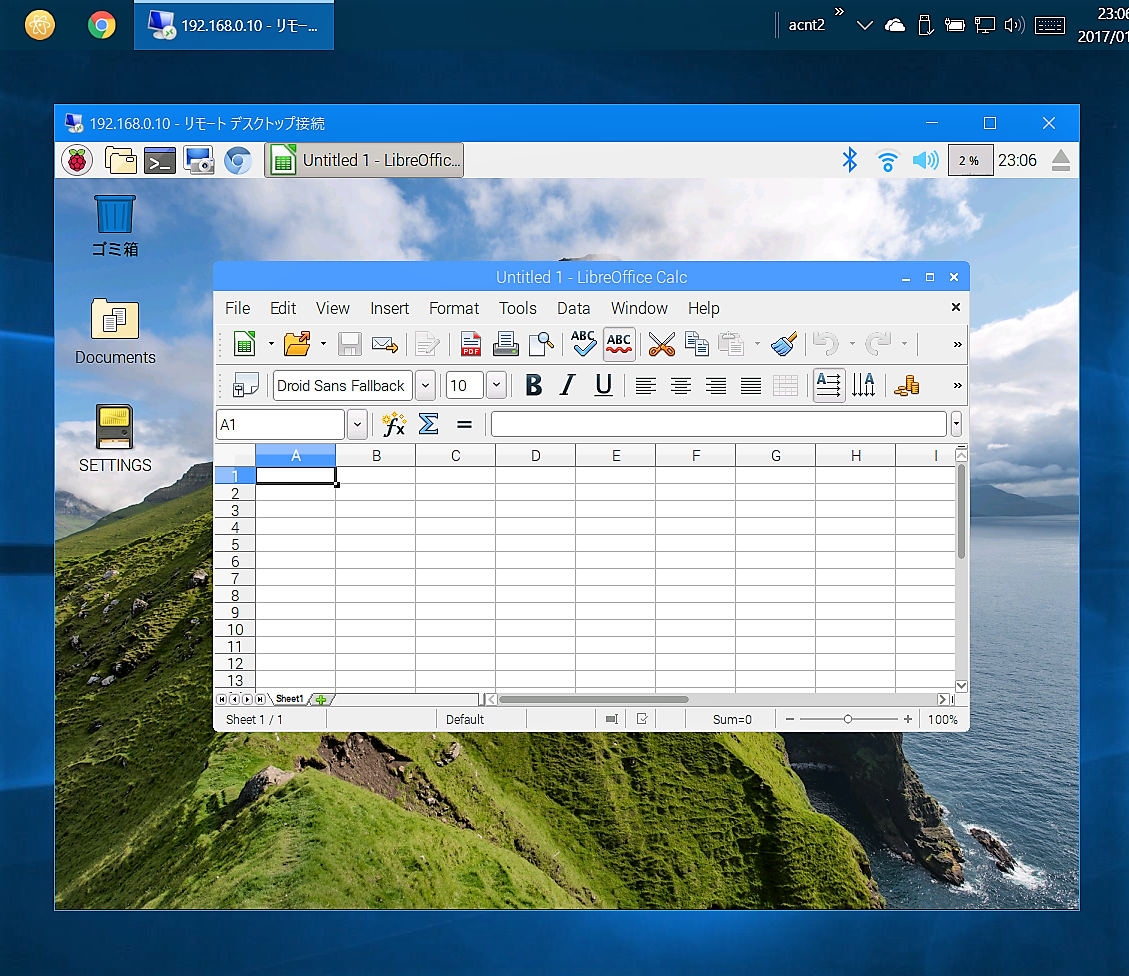【リモートデスクトップ+無線LAN接続】で、キーボード・マウス・モニター・LANまで不要に
リモート デスクトップは、確かに便利ですが、その上更に無線LANで接続できれば、キーボード、マウス、モニターに加えLANケーブルも不要になります。そうなると電源さえ確保すれば、どこでもRaspberry Piを設置でき、監視カメラや自動給餌装置などへの利用範囲が拡がります。
ところが、無線LAN(Wi-Fi)には、PCの他にプリンター、スマホ、タブレット、TV、最近では冷蔵庫など多くの機器が接続する為、起動する度に IPアドレスが変わってしまい、その度にリモートデスクトップ接続の設定を切り替えなければなりません。
そこで、いつ起動してもRaspberry Piの IPアドレスが同じになるように設定します。
アプリケーションランチャーのLXTerminalからエディター“nano”を起動して、設定ファイル“dhcpcd.conf”を開きます。

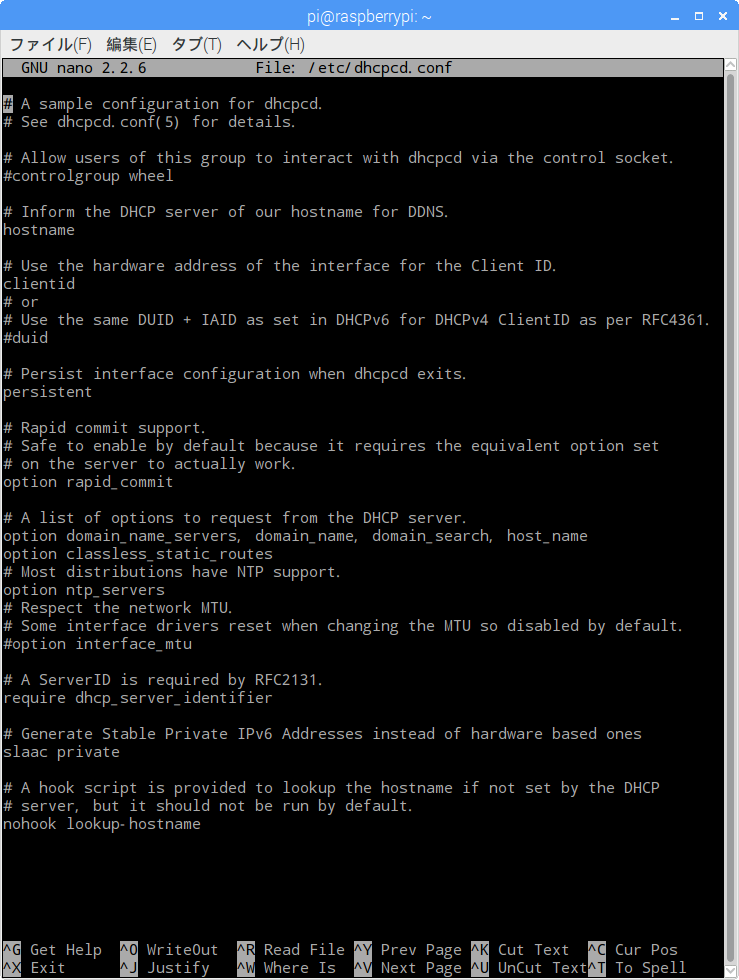
開いた“dhcp.conf”のカーソルを“↓”キー ( マウスが使えないので ) で最終行の下まで移動し、次の4行を入力します。
interface wlan0 ← IPアドレスを固定する接続:無線LAN ( wlan0 )
static ip_address=192.168.0.10/24 ←指定する IPアドレス/サブネットマスク
static routers=192.168.0.1 ←ルーターの IPアドレス
static domain_name_servers=192.168.0.1 ←DNSの IPアドレス
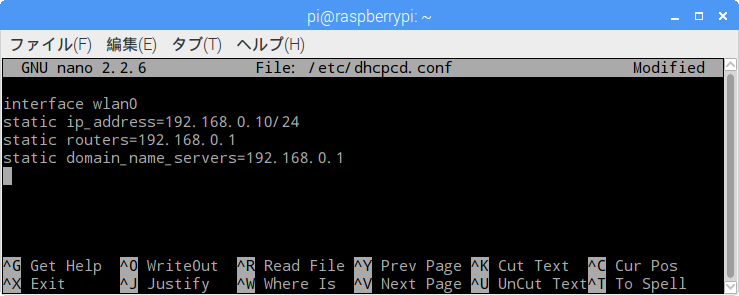
入力したら、(“Ctrl”+“o”)キーを押して、ファイルを上書きします。
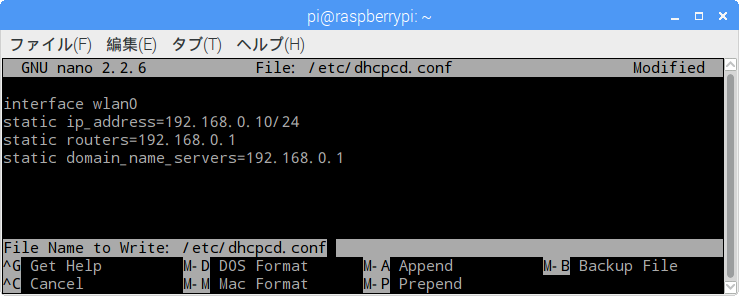
ファイル名を“dhcpcd.conf”のまま保存する為、“Enter”キーを押してから、(“Ctrl”+“x”)キーで“nano”を終了します。
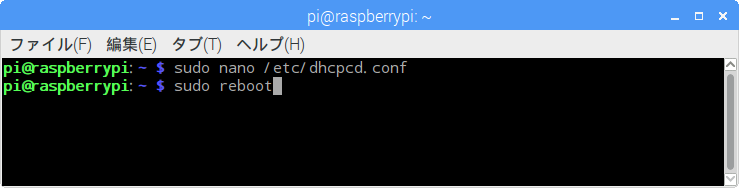
プロンプトが返ってきたら、再起動します。
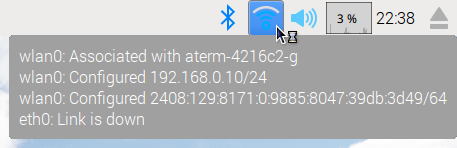
再起動したら、ネットワークアイコンの上にマウスカーソルを合わせて表示された無線LAN ( wlan0 ) の IPアドレスが指定通りになっているか確認しておいてください。
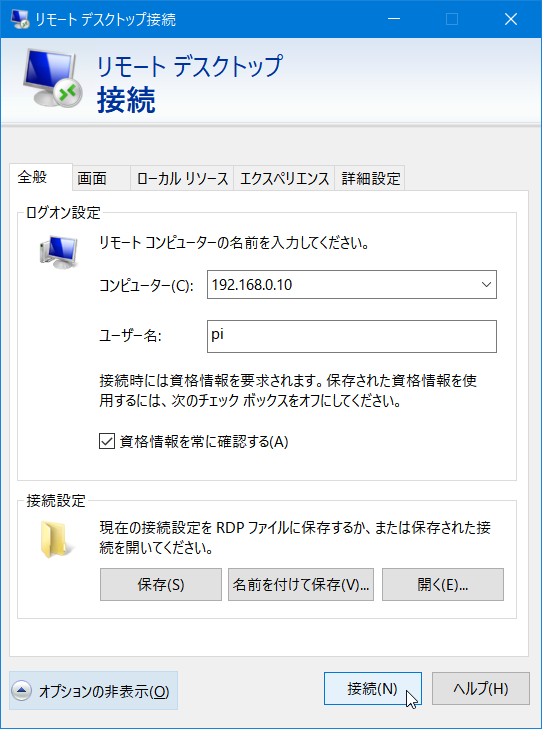
後は、PC側から固定 IPでリモートデスクトップ接続すれば、いつも同じ設定でRaspberry Piに接続できます。